캘린더의 알림에 대한 수신 여부를 설정할 수 있습니다.
다음의 경우에 대한 캘린더 알림을 설정할 수 있습니다.
- 약속 초대/변경
- 약속 응답
- 캘린더별 일정 미리알림
약속 초대/변경 알림
약속 초대/변경/취소 알림의 수신 여부 및 수신 방법을 선택할 수 있습니다.
모바일
서비스 알림 메시지 수신 여부 설정
'홈'의 설정 메뉴에서 알림 수신 여부를 설정할 수 있습니다. 자세한 내용은 '메시지 알림 > 약속 알림' 에서 확인할 수 있습니다.
알림 메일 수신 여부 설정
- 하단의 '홈'을 탭합니다.
- 오른쪽 상단의
 아이콘을 탭합니다.
아이콘을 탭합니다. - '일반'의 '알림 설정'을 탭합니다.
- '캘린더 알림'을 탭합니다.
- '약속 관련 메일 알림 수신'을 탭합니다.
- '약속 초대/변경 메일'을 켜거나 끕니다.
PC웹
- 화면 오른쪽 상단의
 아이콘을 클릭하여, 메뉴 중 '알림 설정'을 클릭합니다.
아이콘을 클릭하여, 메뉴 중 '알림 설정'을 클릭합니다. - 알림 설정 중 '서비스 별 설정' 화면의 '캘린더' 메뉴를 클릭합니다.
- '약속 알림'의 '약속 초대/변경 알림'을 켜거나 끕니다.
- 알림을 켤 경우, '서비스 알림 메시지', '메일', '서비스 알림 메시지 + 메일' 중 원하는 알림 방법을 클릭합니다.
약속 응답 알림
약속 참석자들의 수락/미정/거절 응답 알림의 수신 여부 및 수신 방법을 선택할 수 있습니다.
모바일
서비스 알림 메시지 수신 여부 설정
'홈'의 설정 메뉴에서 알림 수신 여부를 설정할 수 있습니다. 자세한 내용은 '메시지 알림 > 약속 알림'에서 확인할 수 있습니다.
알림 메일 수신 여부 설정
- 하단의 '홈'을 탭합니다.
- 오른쪽 상단의
 아이콘을 탭합니다.
아이콘을 탭합니다. - '일반'의 '알림 설정'을 탭합니다.
- '캘린더 알림'을 탭합니다.
- '약속 관련 메일 알림 수신'을 탭합니다.
- '약속 응답 메일'을 켜거나 끕니다.
PC웹
- 화면 오른쪽 상단의
 아이콘을 클릭하여, 메뉴 중 '알림 설정'을 클릭합니다.
아이콘을 클릭하여, 메뉴 중 '알림 설정'을 클릭합니다. - 알림 설정 중 '서비스 별 설정' 화면의 '캘린더' 메뉴를 클릭합니다.
- '약속 알림'의 '약속 응답 알림'을 켜거나 끕니다.
- 알림을 켤 경우, '서비스 알림 메시지', '메일', '서비스 알림 메시지 + 메일' 중 원하는 알림 방법을 선택합니다.
미리 알림 설정 및 해제
일정 시간 전에 푸시 알림이나 메일로 미리 알림을 받을지 설정할 수 있습니다. 미리 알림을 받을 캘린더를 선택할 수 있습니다.
모바일
캘린더 설정 화면에서 설정 시
- 캘린더에서
 아이콘 또는 왼쪽 상단 제목 영역을 탭한 후 '개인'을 탭합니다.
아이콘 또는 왼쪽 상단 제목 영역을 탭한 후 '개인'을 탭합니다.  아이콘을 탭해 '캘린더 추가 및 설정'을 탭합니다.
아이콘을 탭해 '캘린더 추가 및 설정'을 탭합니다.- 미리 알림을 설정할 캘린더를 탭합니다.
- '미리 알림 수신'을 켜거나 끕니다.
설정에서 설정 시
- 하단의 '홈'을 탭합니다.
- 오른쪽 상단의
 아이콘을 탭합니다.
아이콘을 탭합니다. - 일반의 '알림 설정'을 탭합니다.
- '캘린더 알림'을 탭합니다.
- '일정 미리 알림'을 탭합니다.
- '일정 미리 알림'을 켜거나 끕니다.
알림에서 일정 내용을 미리 보려면 '내용 미리보기'를 켭니다. - 미리 알림 받을 캘린더를 선택합니다.
미리알림 받을 캘린더를 선택해도 '일정 미리 알림'을 끄면 모든 캘린더의 알림은 발송되지 않습니다.
PC웹
캘린더 설정 화면에서 설정 시
- 캘린더 개인 일정 보기의 왼쪽 목록 중 미리 알림을 설정할 캘린더 이름에 마우스 포인터를 올려
 아이콘을 클릭합니다.
아이콘을 클릭합니다. - '캘린더 설정'을 클릭합니다.
- '미리 알림 수신'에서
 이나
이나  아이콘을 클릭합니다.
아이콘을 클릭합니다. - '저장'을 클릭합니다.
환경설정에서 설정 시
미리알림 전체에 대한 설정은 '환경설정 > 알림' 메뉴에서 설정할 수 있습니다. 설정 방법은 '공통 > 알림 설정 > 웹 팝업 알림 설정'에서 확인할 수 있습니다.
- 화면 오른쪽 상단의
 아이콘을 클릭하여, 메뉴 중 '알림 설정'을 클릭합니다.
아이콘을 클릭하여, 메뉴 중 '알림 설정'을 클릭합니다. - 알림 설정 중 '서비스 별 설정' 화면의 '캘린더' 메뉴를 클릭합니다.
- '캘린더 별 미리알림' 중 '알림 설정'에서 캘린더별로 알림을 켜거나 끕니다.
미리 알림 상세 설정
캘린더별로 일정의 시간전 알림과 종일알림, 알림 형태를 상세하게 설정할 수 있습니다.
모바일
캘린더 설정 화면에서 설정 시
- 캘린더에서
 아이콘 또는 왼쪽 상단 제목 영역을 탭한 후 '개인'을 탭합니다.
아이콘 또는 왼쪽 상단 제목 영역을 탭한 후 '개인'을 탭합니다.  아이콘을 탭해 '캘린더 추가 및 설정'을 탭합니다.
아이콘을 탭해 '캘린더 추가 및 설정'을 탭합니다.- 미리 알림을 설정할 캘린더를 탭합니다.
- '미리 알림 수신'을 켭니다.
- '미리 알림 기본값'에서 알림 방식을 선택합니다.
알림 방식은 푸시 알림만 받을지, 푸시 알림과 메일을 같이 받을지 선택할 수 있습니다. - 일정 시간 얼마 전에 알림을 받을지 설정합니다.
- 종일 일정이 아닌 경우 기본 값은 10분 전입니다.
- 종일 일정의 경우 기본 값은 하루 전 정오입니다.
설정에서 설정 시
- 하단의 '홈'을 탭합니다.
- 오른쪽 상단의
 아이콘을 탭합니다.
아이콘을 탭합니다. - 일반의 '알림 설정'을 탭합니다.
- '캘린더 알림'을 탭합니다.
- '일정 미리 알림'을 탭합니다.
- '일정 미리 알림'을 켭니다.
- 캘린더 중 시간 알림을 설정할 캘린더의
 아이콘을 탭합니다.
아이콘을 탭합니다. - '미리 알림 기본값'에서 알림 방식을 선택합니다.
알림 방식은 푸시 알림만 받을지, 푸시 알림과 메일을 같이 받을지 선택할 수 있습니다.표시 의미 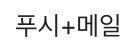
일정 미리 알림을 끕니다. 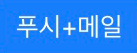
일정 미리 알림을 앱 푸시 알림과 메일로 받습니다 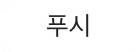
일정 미리 알림을 끕니다. 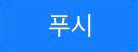
일정 미리 알림을 앱 푸시 알림으로 받습니다. - 일정 시간 얼마 전에 알림을 받을지 설정합니다.
- 종일 일정이 아닌 경우 기본 값은 10분 전입니다.
- 종일 일정의 기본 값은 하루 전 정오입니다.
PC웹
캘린더 설정 화면에서 설정 시
- 캘린더 개인 일정 보기의 왼쪽 목록 중 미리 알림을 설정할 캘린더 이름에 마우스를 올려
 아이콘을 클릭합니다.
아이콘을 클릭합니다. - '캘린더 설정'을 클릭합니다.
- '미리 알림 기본값'에서 알림 방식을 선택합니다.
알림 방식은 푸시 알림만 받을지, 푸시 알림과 메일을 같이 받을지 선택할 수 있습니다. - 일정 시간 얼마 전에 알림을 받을지 설정합니다.
- 종일 일정이 아닌 경우 기본 값은 10분 전입니다.
- 종일 일정의 경우 기본 값은 하루 전 정오입니다.
- '저장'을 클릭합니다.
환경설정에서 설정 시
- 화면 오른쪽 상단의
 아이콘을 클릭하여, 메뉴 중 '알림 설정'을 클릭합니다.
아이콘을 클릭하여, 메뉴 중 '알림 설정'을 클릭합니다. - 알림 설정 중 '서비스 별 설정' 화면의 '캘린더' 메뉴를 클릭합니다.
- '캘린더 별 미리알림'의 '알림 조건'에서 알림 방식을 선택합니다.
알림 방식은 푸시 알림만 받을지, 푸시 알림과 메일을 같이 받을지 선택할 수 있습니다. - 일정 시간 얼마 전에 알림을 받을지 설정합니다.
- 종일 일정이 아닌 경우 기본 값은 10분 전입니다.
- 종일 일정의 경우 기본 값은 하루 전 정오입니다.